笔记本电脑连不上网络是什么原因
笔记本电脑连不上网络的原因及解决方法

硬件问题
| 原因 | 表现 | 解决方法 |
|---|---|---|
| 无线网卡故障 | 无线WiFi图标消失,设备管理器中网络适配器有黄色感叹号或问号 | 尝试更新驱动程序;若无效,可能需更换无线网卡 |
| 物理开关或快捷键关闭 | 部分笔记本有硬件开关或键盘快捷键(如Fn+F12)控制无线功能 | 检查并开启无线网络开关或快捷键 |
软件与驱动问题
| 原因 | 表现 | 解决方法 |
|---|---|---|
| 驱动程序异常 | 设备管理器中网络适配器显示黄色图标,或提示驱动缺失 | 通过设备管理器更新驱动,或使用驱动人生等工具自动修复 |
| 无线网络服务未启动 | 服务列表中“WLAN AutoConfig”等服务被禁用 | 进入服务管理界面,手动启动相关服务 |
网络配置问题
| 原因 | 表现 | 解决方法 |
|---|---|---|
| IP地址获取失败 | 连接状态显示“受限”或“无Internet访问” | 手动设置IP地址(如192.168.1.100)和DNS(如114.114.114.114) |
| DNS解析错误 | 能连接路由器但无法访问网页 | 修改DNS为公共服务器(如8.8.8.8或114.114.114.114) |
路由器与环境问题
| 原因 | 表现 | 解决方法 |
|---|---|---|
| 路由器故障 | 其他设备也无法连接同一网络 | 重启路由器或检查指示灯状态 |
| 信号干扰或弱覆盖 | WiFi信号满格但无法上网,或频繁断连 | 靠近路由器,调整天线方向,或切换信道 |
系统与安全问题
| 原因 | 表现 | 解决方法 |
|---|---|---|
| 网络设置混乱 | 多次修改网络参数后失效 | 在设置中选择“网络重置”恢复默认配置 |
| 病毒或恶意软件 | 网络功能异常,伴随系统卡顿或弹窗 | 使用杀毒软件全盘扫描并修复系统文件 |
相关问题与解答
问题1:更新驱动后仍无法联网,怎么办?
解答:若驱动已更新但问题依旧,可能是无线网卡硬件损坏,可以尝试以下操作:
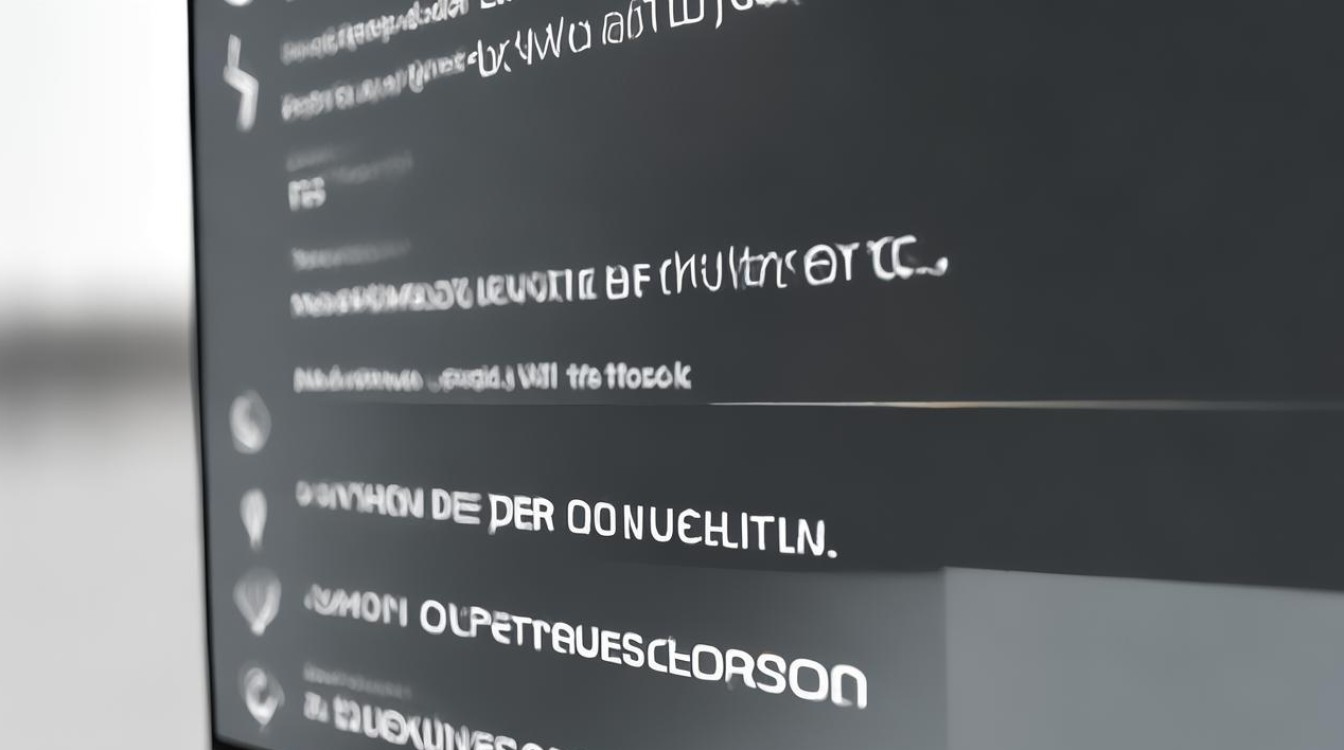
- 进入设备管理器,卸载无线网卡驱动并重启电脑,系统会自动重新安装驱动;
- 外接USB无线网卡测试是否能联网,若可联网则说明内置网卡故障;
- 若确认硬件损坏,需联系售后维修或更换网卡。
问题2:手动设置IP后仍显示“无网络访问”,是什么原因?
解答:可能因IP地址与路由器不匹配或网关设置错误,需检查:
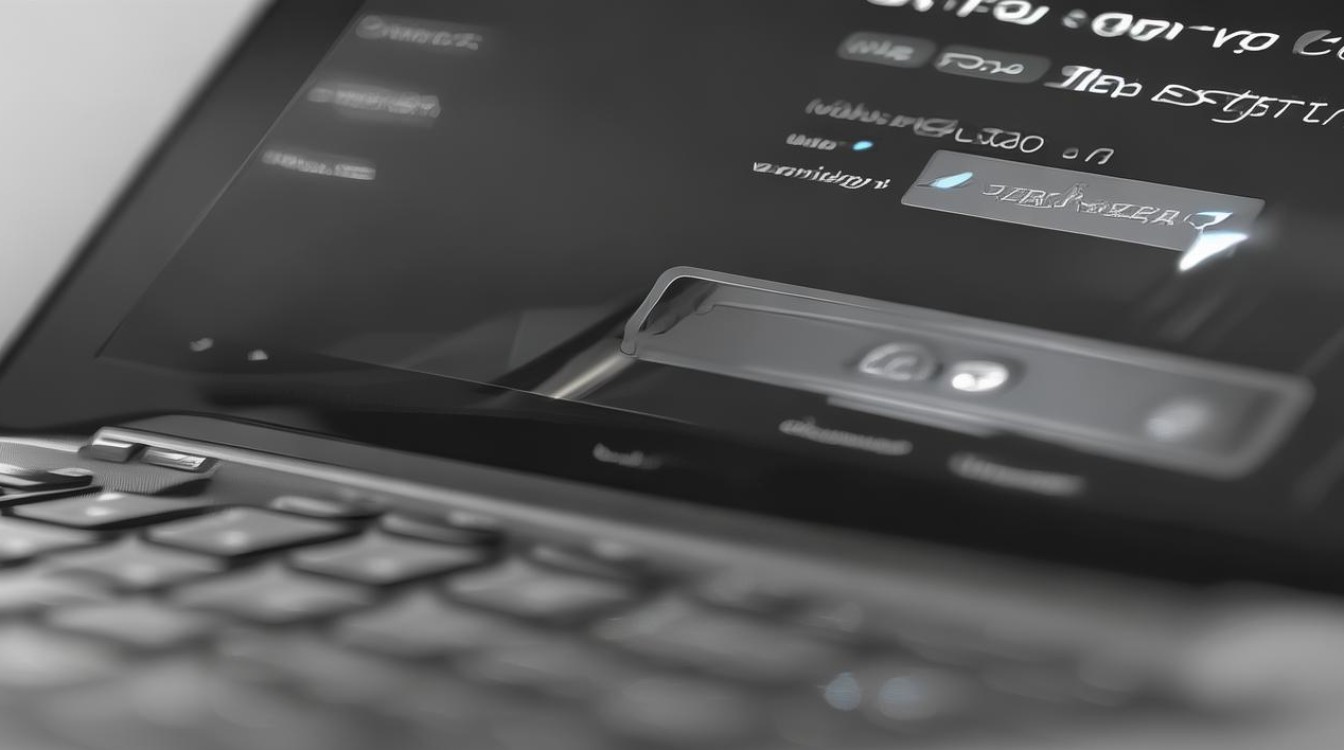
- 路由器的IP地址段(如192.168.1.1),确保手动设置的IP在同一网段(如192.168.1.100);
- 子网掩码是否正确(通常为255.255.255.0);
- 默认网关是否与路由器IP一致;
- 若仍无效,可尝试删除当前连接并重新搜索网络,让系统自动
版权声明:本文由环云手机汇 - 聚焦全球新机与行业动态!发布,如需转载请注明出处。


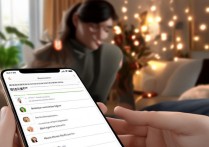

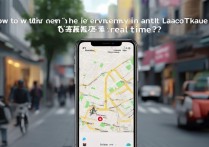

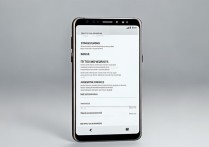





 冀ICP备2021017634号-5
冀ICP备2021017634号-5
 冀公网安备13062802000102号
冀公网安备13062802000102号